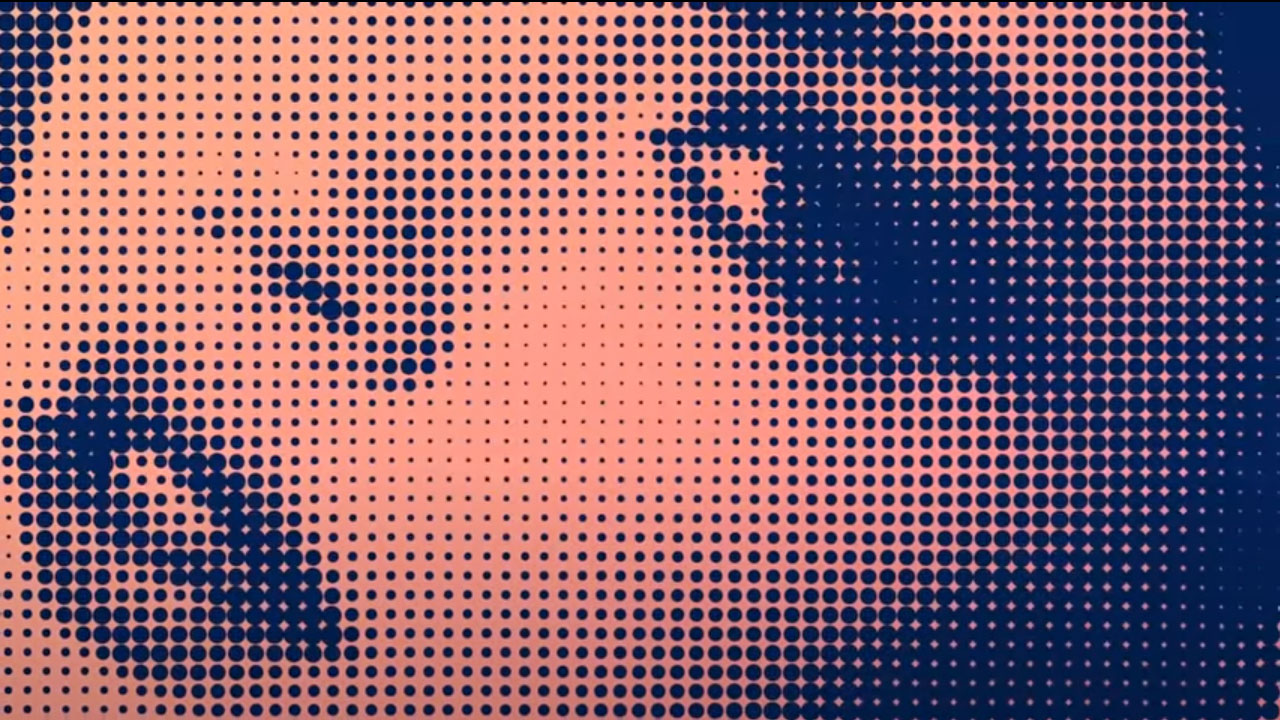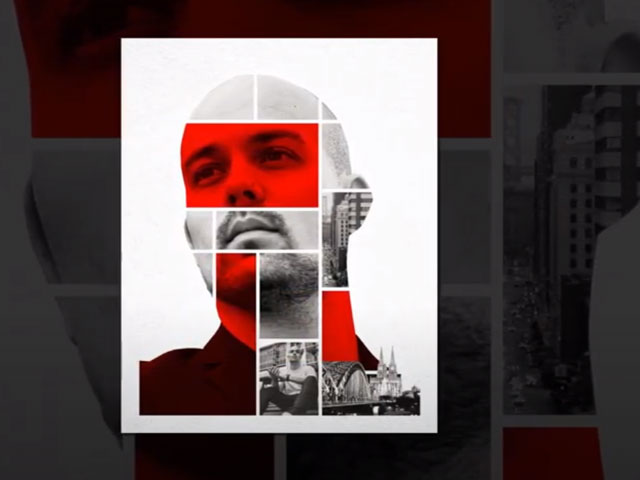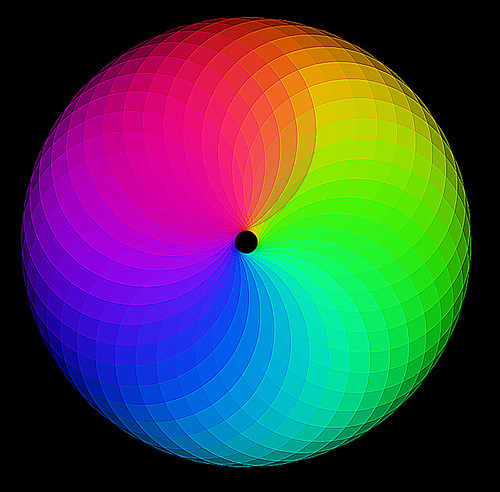Білосніжна шкіра

Ефекти
В даному уроці ми навчимося застосовувати ефект білосніжної шкіри на наших фотографіях. Цей ефект буде корисним для створення колажів в стилі Ghothic.

Перш за все, запам'ятайте два простих правила:
1) якість фотографії повинно бути ВИСОКОЮ!
2) По менше засвічень на фото.
І так ..
1) Відкриваємо ФОТО і за допомогою Пензля (гаряча клавіша В) в Quick Mask (гаряча клавіша Q) зафарбовуємо шкіру залишаючи губи, брови, очі і волосся. В моєму випадку я вирішив зафарбувати все крім губ і очей.

2) Натискаємо Q щоб зняти швидку маску, при цьому фарбована в червоний колір область виділиться. Тепер йдемо в Select> Inverse (Ctrl + Shift + I) Для інвертування виділень. Дублюємо виділений шар за допомогою Ctrl + J, режим шару ставимо на Screen-зображення повинне стати світліше.

Далі йдемо в Color Balance (Ctrl + В) параметри висталвяем приблизно так, як на вказано нижче:


Ще я підфарбував губки і змінив колір очей, для більшого ефекту.
От і все


Перш за все, запам'ятайте два простих правила:
1) якість фотографії повинно бути ВИСОКОЮ!
2) По менше засвічень на фото.
І так ..
1) Відкриваємо ФОТО і за допомогою Пензля (гаряча клавіша В) в Quick Mask (гаряча клавіша Q) зафарбовуємо шкіру залишаючи губи, брови, очі і волосся. В моєму випадку я вирішив зафарбувати все крім губ і очей.

2) Натискаємо Q щоб зняти швидку маску, при цьому фарбована в червоний колір область виділиться. Тепер йдемо в Select> Inverse (Ctrl + Shift + I) Для інвертування виділень. Дублюємо виділений шар за допомогою Ctrl + J, режим шару ставимо на Screen-зображення повинне стати світліше.

Далі йдемо в Color Balance (Ctrl + В) параметри висталвяем приблизно так, як на вказано нижче:


Ще я підфарбував губки і змінив колір очей, для більшого ефекту.
От і все

Автор: Killme Переклад: svit4u
Ctrl
Enter
Помітили помЫлку
Виділіть текст та натисніть Ctrl+EnterКоментарі (0)
Топ із цієї категоріі
 Перефарбовуємо літо в осінь в Photoshop
Перефарбовуємо літо в осінь в Photoshop Друзі, цього разу я збираюся показати вам простий трюк, як зробити зелене листя червоним, як восени, в Photoshop.